经验直达:
- 怎么将ppt图片压缩
- ppt里图片如何压缩
- 怎么压缩ppt里的图片
一、怎么将ppt图片压缩
好的PPT幻灯片文件图片清晰 , 而且页面又多,所以体积也是非常大了,体积大又存在个问题,就是不方便携带 。有什么好的方法既可以让PPT幻灯片的体积压缩小一点,又不影响PPT的实际内容呢?其实这个问题非常好解决,下面就给大家介绍下如何将PPT图片压缩 。
材料/工具
电脑
方法
打开”PowerPoint“,点击左上角的”文件“选项 。
选择”另存为“ 。
选择”浏览“ 。
在下方选择”工具“ 。
在拓展列表里选择”压缩图片“ 。
选择”web“ 。
点击”确定“ 。
可以看到体积变小了 。
二、ppt里图片如何压缩
ppt怎么压缩图片PPT如何压缩图片1、进入【PPT】,插入图片,选中图片后点击【格式】 。点击【压缩图片】 。
2、应该在对话框中选择合适的【压缩选项】,和【目标输出】 。
3、在应用效果之前应压缩图片并按【Ctrl S】组合键来保存文件 。
4、点击【确定】就可以了 。
怎么压缩ppt中的图片?觉得PPT文件太大,可以尝试对PPT进行压缩处理,处理的做法很多,这里列举一个方法 。
例如,使用
iSlide插件
,
里面有一个
PPT瘦身
的功能,
点开后,可见目前分为常规瘦身和图片压缩两部分,
在
常规瘦身
里,可以把幻灯片中一些多余的内容去掉,如无用版式、幻灯片外内容、不可见内容等,这些内容删除了对PPT基本不会有什么影响;也有部分需要
【ppt里图片如何压缩 怎么将ppt图片压缩】考量
的内容,如动画、备注等 。
在
图片压缩
里,我们可以压缩PPT中用到的图片素材,降低图片所占空间,压缩程度和方式可以由我们自己设置,不过这样处理后可能会对幻灯片放映效果有一定的影响,所以要斟酌使用 。
ppt中如何压缩图片ppt里可以放一些图片进行浏览,但是图片太多,ppt的也变得很大,不方便携带,那ppt中如何压缩图片呢,我为你支招,希望对你有所帮助 。
ppt中压缩图片的方法
首先打开要压缩的文档,点击右上角的【文件】
选择【另存为】
选择存储的位置
然后点击【保存】旁边的工具
下拉菜单中选择【压缩图片】
在压缩选项中选择第三个【电子邮件】,可以尽可能多的压缩图片
可以看到压缩前后的大小变化了很多
三、怎么压缩ppt里的图片
ppt里的图片过大导致文件也变得很大,怎么才能压缩PPT里的图片呢?其实很简单,可以通过专业的压缩软件进行操作,如【嗨格式压缩大师】 。
电脑端点击这里免费下载—>>【嗨格式压缩大师】
1、打开嗨格式压缩大师,可以看到视频压缩、图片压缩、PDF压缩、Word压缩和PPT压缩五个功能,在操作界面中点击需要的【图片压缩】选项 。
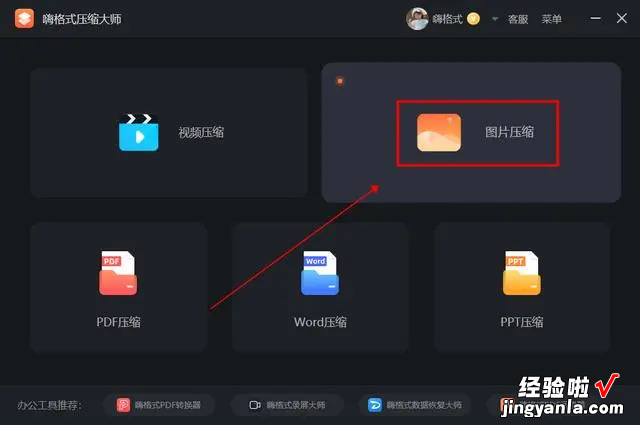
2、接着添加需要压缩的一张或者多张图片,然后在软件右侧选择压缩模式,如普通压缩、清晰度优先或者按比例或像素自定义压缩的参数等 。
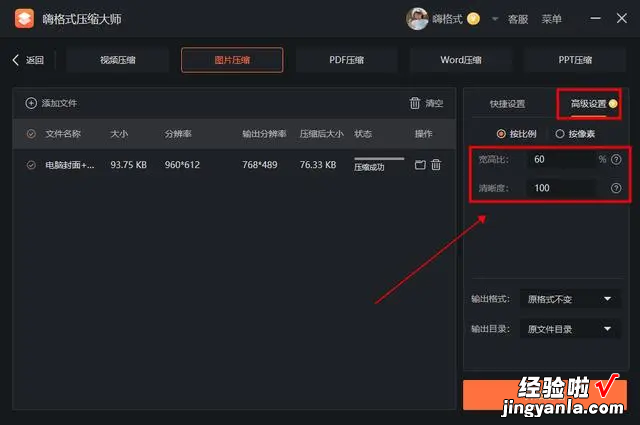
3、设置好以上内容后点击【开始压缩】按钮,稍等一会图片大小就被压缩成功了 。
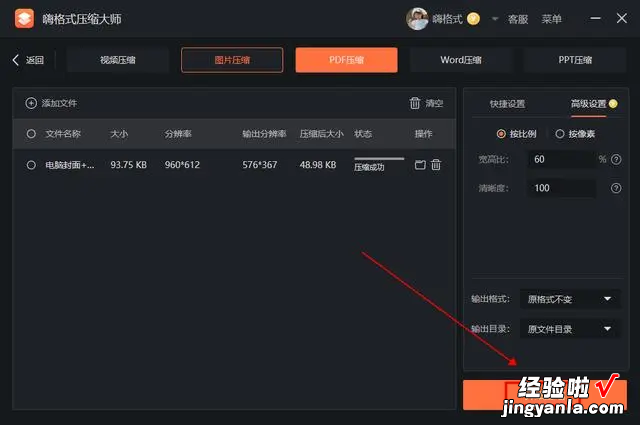
当大家遇到文件太大了的问题,就可以使用嗨格式压缩大师进行压缩操作,软件支持文件批量压缩、自定义设置各类压缩参数,能够适应多种场景下的不同需求 。
